Slik kan du endre innstillinger i Zoom for å kunne gjøre lydopptak av høyere kvalitet, f.eks. dersom du skal spille inn et intervju via Zoom til en podcast e.l.
Behov for utstyr
- Hodetelefoner (Begge parter må bruke hodetelefoner under opptaket for at dette skal bli vellykket). Selv om intervjuobjektet sitter alene på et stille rom, må det brukes hodetelefoner. Hvis gjesten ikke bruker hodetelefoner, får returlyden til opptaket et ekko. Av samme grunn ber de alltid om at radioer skrus ned når man intervjues på radio. Bruker man hodetelefoner, er problemet løst.
- En god ekstern mikrofon (Læringsstøtte kan bistå her). Det er fint om også gjesten din i andre enden kan benytte en god mikrofon eller i det minste anstrenge seg for å få best mulig talekvalitet (velg et rom uten støy, ha kort avstand til mikrofonen etc).
- Mac eller PC.
Forberedelser før opptak
- Akkurat dette punktet utføres kun av personen som skal gjøre selve opptaket: Fra hjemskjermen i Zoom, klikk på tannhjulet øverst til høyre (Settings) og velg Recording i menyen til venstre. Klikk på knappen Advanced nederst, og sørg for at du haker av for Record a separate audio file of each participant samt Optimize for third-party video editors.
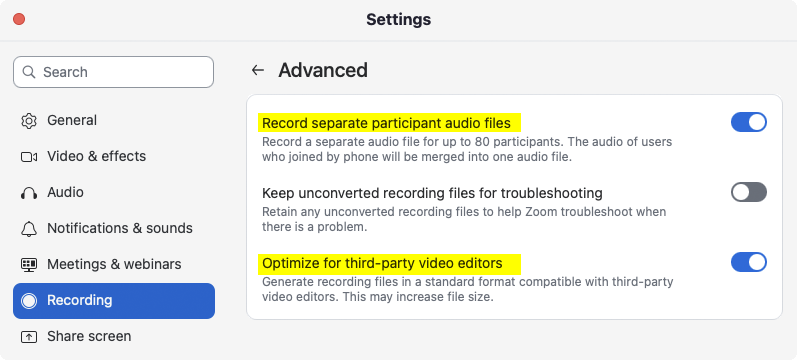
- Punktene 2-4 utføres av alle som skal delta (snakke) i møtet som spilles inn: Koble til den eksterne mikrofonen du skal bruke for å gjøre opptaket samt hodetelefoner. NB: Du må bruke hodetelefoner for at et opptak gjort med nedenstående innstillinger skal bli bra. Fra hjemskjermen i Zoom, klikk på tannhjulet øverst til høyre (Settings), og velg Audio i menyen på venstre side. Kontroller seksjonene Speaker og Microphone, slik at du er sikker på at Macen nå bruker det utstyret du har koblet til og ikke dens interne alternativer. Bruk gjerne knappene Test Speaker (sjekk at du får lyd i hodetelefonene) og Test Mic (si en setning som du etterpå får avspilt i hodetelefonene) for å høre at det låter bra. Om du tapper litt forsiktig på mikrofonen, vil du raskt høre om det er denne som tar opp lyden eller om det er Macens interne.
PS: Dersom du ikke har tilgang til en god ekstern mikrofon, går det selvsagt greit å bruke Macens innebygde også. - Om du scroller deg lenger ned i samme vindu, finner du seksjonen Audio Profile. Her skal du gjøre følgende valg (vises på bildet nedenfor):
- Velg alternativet Original Sound for musicians (valgene i vinduet vil nå endre seg litt).
- Sett en hake foran High-fidelity music mode.
- Fjern haken foran Echo cancellation.
- Fjern haken foran Stereo audio.
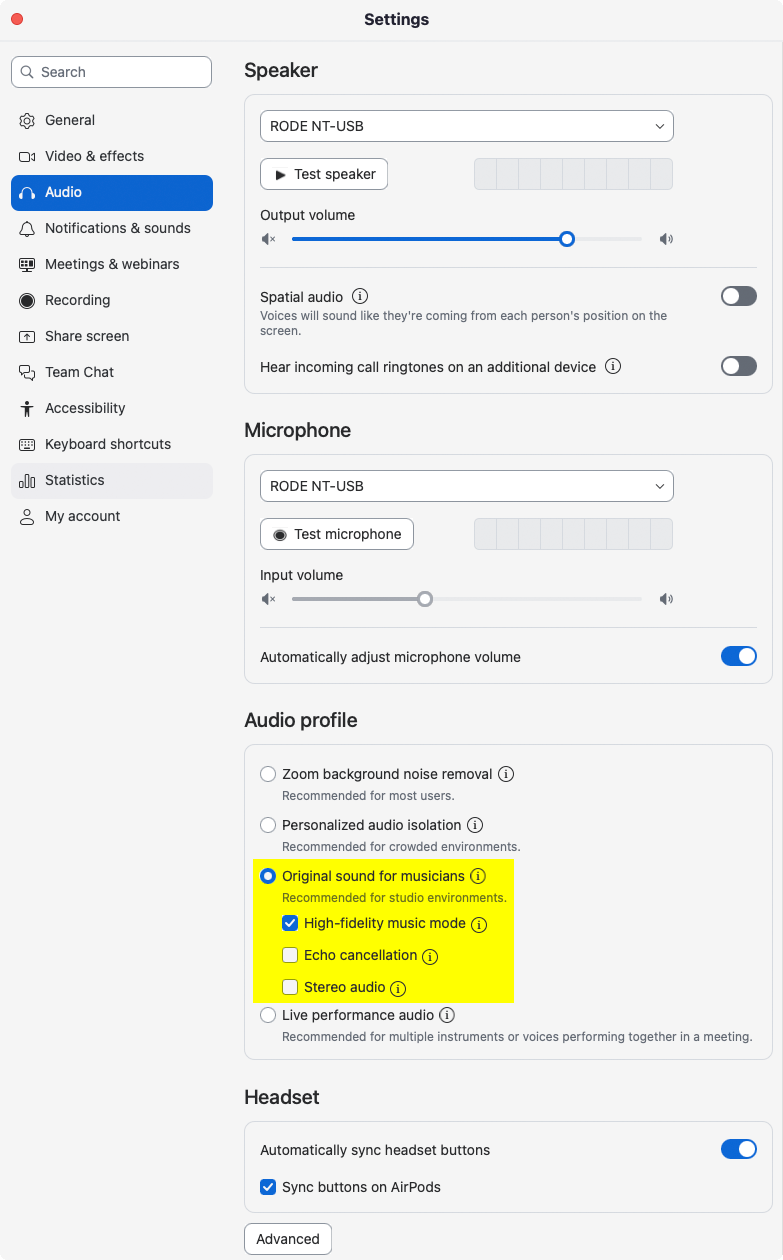
- Selv om du har gjort alt dette, gjenstår det én innstilling som begge (evt. alle) parter i møtet må aktivere idet møtet starter (før opptaket har begynt). Helt øverst i møtevinduet ser du et grønt våpenskjold. Her vil du nå se statusen Original Sound for Musicians: Off. Bare klikk en gang i dette feltet, så endres det til Original Sound for Musicians: On. I det samme endres lydinnstillingene slik at vi får best mulig opptakslyd.

PS: Om du benytter en av våre RØDE mikrofoner, skal hodetelefonene dine kobles til i minjack-utgangen på selve mikrofonen. I så fall velger du RØDE i feltet for både Microphone og Speaker. Har du lånt en Blue Yeti, er hodetelefontilkoblingen på undersiden. Volumet på hodetelefonsignalet styres med en nivåregulator på selve mikrofonen. Pass på at denne ikke står på 0, for da hører du ikke de andre som er i møtet.
Gjør selve opptaket
Start et Zoom-møte med den personen du skal intervjue. Sett Original Sound for Musicians til On (se pkt 4 ovenfor), og forsikre deg om at den andre parten har gjort det samme. Start opptaket ved å trykke Record > Record to this computer (i noen tilfeller ligger Record-knappen gjemt bak menyknappen med tre prikker). Den andre personen må nå godta at det gjøres opptak. Opptaket går i utgangspunktet til du avslutter møtet eller til du selv aktivt stanser opptaket.
Når opptaket er gjort
Når du avslutter møtet og opptaket, vil Zoom straks sette i gang med å prosessere materialet som har blitt spilt inn, og dette kan ta noen minutter hvis det var et langt opptak. Deretter vil du finne filene i mappen Dokumenter / Zoom / [Dagens dato og klokkeslett] / Audio Record (med mindre du aktivt har valgt et annet lagringssted). Dersom du utførte det som sto i punkt 1 på første side, vil du nå finne én lydfil per deltaker, og hver lydfil er merket med deltakerens skjermnavn i Zoom. Del begge disse lydfilene med den som skal redigere opptaket.
Tilbake til vanlige innstillinger
Neste gang du starter et Zoom-møte, vil Zoom automatisk gi deg "vanlige innstillinger", de du alltid har brukt i Zoom-møter, men ved våpenskjoldet kan du når som helst skru av eller på "Original sound for musicians" som beskrevet over. Det kan kanskje være fristende å bruke dette hele tiden i den tro at du alltid får "bra lyd", men det skal du slett ikke gjøre. Dette er bare et godt alternativ dersom du har koblet til en god mikrofon og et hodesett. Uten hodesett vil du blant annet få veldig problemer med feedback, ekko og uønsket romstøy (tastaturet, ventilasjonsanlegg og andre bakgrunnslyder som normalt blir filtrert ut av Zoom).
Var denne artikkelen nyttig?
Så bra!
Takk for din tilbakemelding
Beklager at vi ikke kunne være mer til hjelp
Takk for din tilbakemelding
Tilbakemeldingen er sendt inn
Vi setter pris på tilbakemeldingen din og vil prøve å rette på artikkelen
